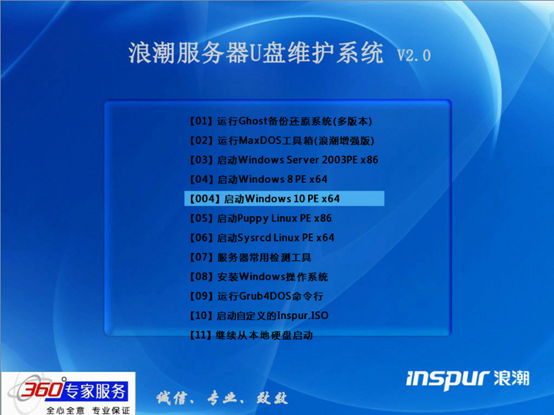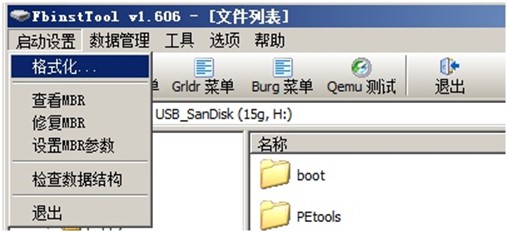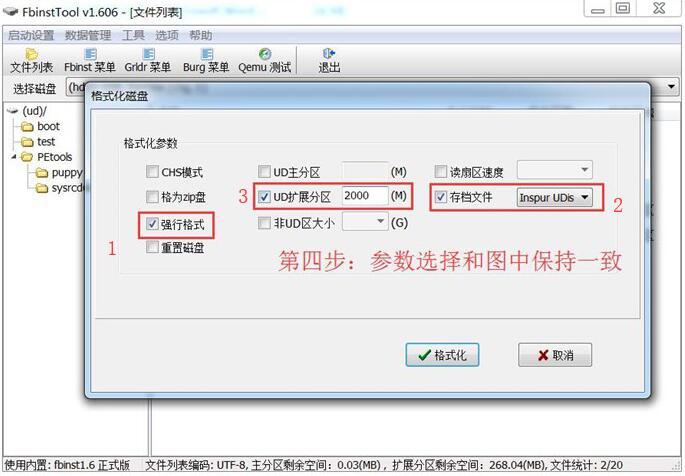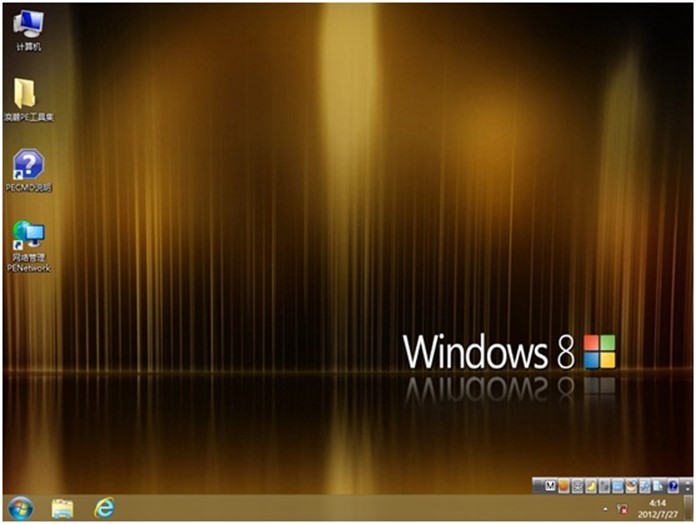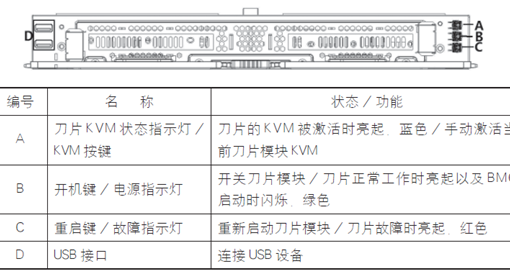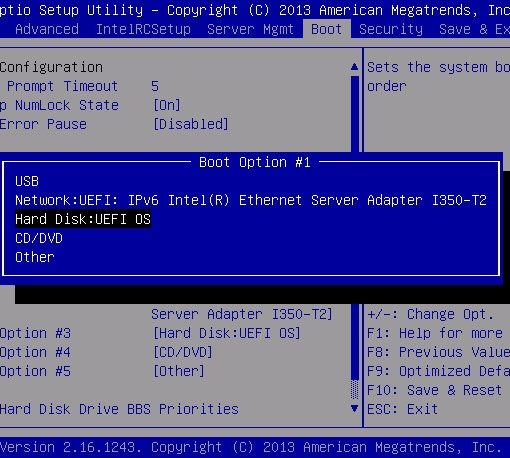1、浪潮SV售后U盘PE工具下载链接
链接:https://pan.baidu.com/s/1IzJSqhFucb69Sj8QWpNziA
提取码:jd8p
2、浪潮SV售后U盘PE工具制作方法
1、备份U盘数据,制作该U盘会导致U盘数据全部丢失。
2、将Inspur Udisk Tool V2.0.fba、FbinstTool.exe等文件放在电脑本地同一目录下,
插入U盘,打开FbinstTool(1).exe,如下图所示:
**注意选择U盘
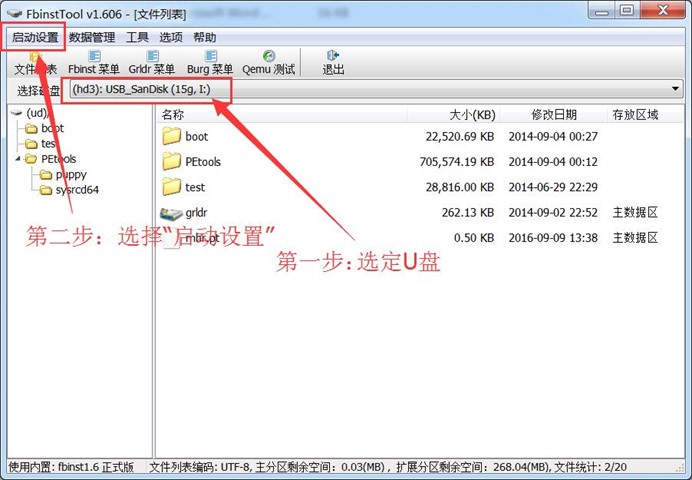
3、在”启动设置”中选择”格式化”
4、按照如下所示,填写各种参数:
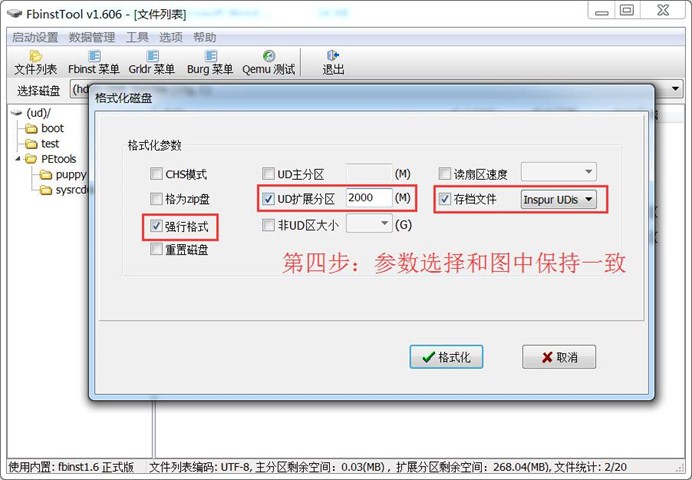
5、按下”格式化”按钮后,等待几分钟,U盘就格式化完成了。
6,将U盘插入到要启动的机器中,修改bios中的启动顺序就可从U盘启动工具U盘了。
启动界面如下:
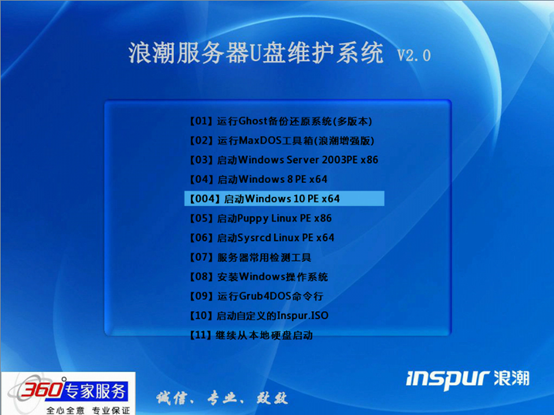
【常见问题】
故障描述:制作U盘报错,提示not enough space
问题原因
需要参考步骤4选择对应的参数,并且有一定的操作顺序;
解决方案
参考如下操作步骤,并参考保持一致;如下图所示:
1.强行格式
2.存档文件
3.UD扩展分区,填写大小2000,选择格式化,后续步骤参考文档。
3、浪潮SV售后U盘PE工具使用说明(重点模块)
【02】运行MaxDOS工具箱(浪潮增强版)
采用MAXDOS 9.3内核,并添加了megacli、ipmitool、ipmicfg、amidedos等常用工具。
【03】Win 2003 PE x86(32位)
32位的Windows PE环境,兼容较老的服务器,已添加我们最常用的工具软件。最大支持内存容量2G(超过2G情况下只能识别到2G)。
【04】Win 8 PE x64(64位)
强大的64位Windows PE环境,支持大容量内存,实测可以支持512GB以上。同时添加了多种RAID卡驱动及工具软件。
【004】Win 10 PE x64(64位)
强大的64位Windows PE环境,支持大容量内存。同时添加了多种RAID卡驱动(包含双路M4平台服务器板载raid驱动)及其他工具软件。